手机百度网盘作为一款备受欢迎的云存储工具,不仅可以帮助用户轻松存储和分享文件,还提供了添加好友功能,方便用户之间共享文件和资料,想要在手机百度网盘上添加好友,只需简单的几步操作即可实现。接下来我们将详细介绍手机百度网盘在哪里加好友以及添加好友的具体教程。愿意一起来探索这个便利的功能吗?让我们一起来了解吧!
手机百度网盘添加好友教程
方法如下:
1.安装手机版的百度网盘,点击打开手机桌面上的百度网盘软件。

2.打开网盘后,点击软件底部的分享菜单选项。
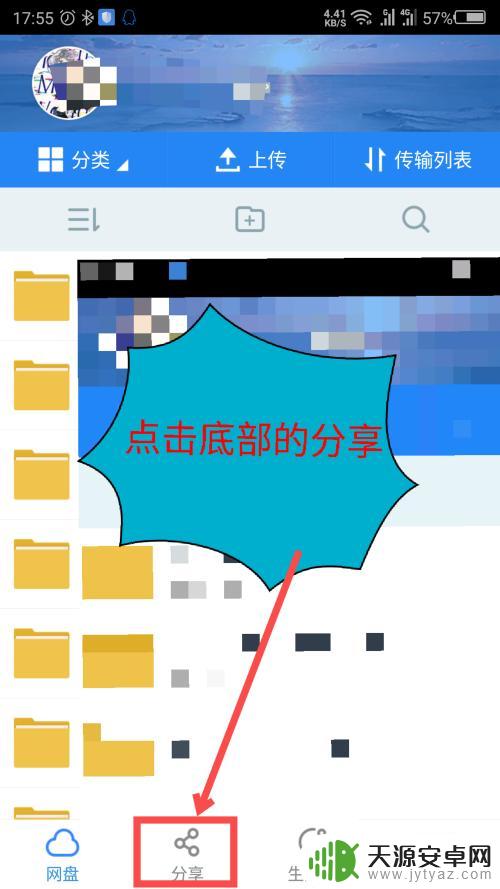
3.打开分享界面后,在昵称头像下面有个添加选项,点击添加。
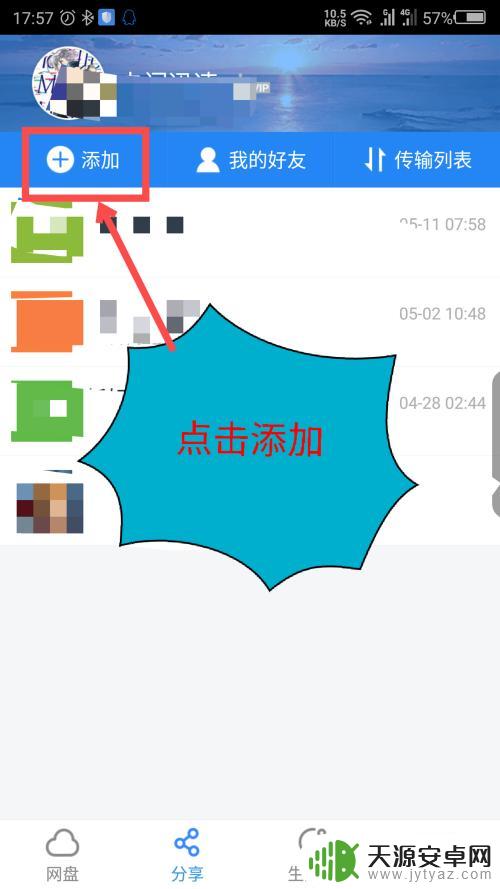
4.点击添加后,会出来一个下拉菜单创建群组和添加好友,点击下面一个添加好友。
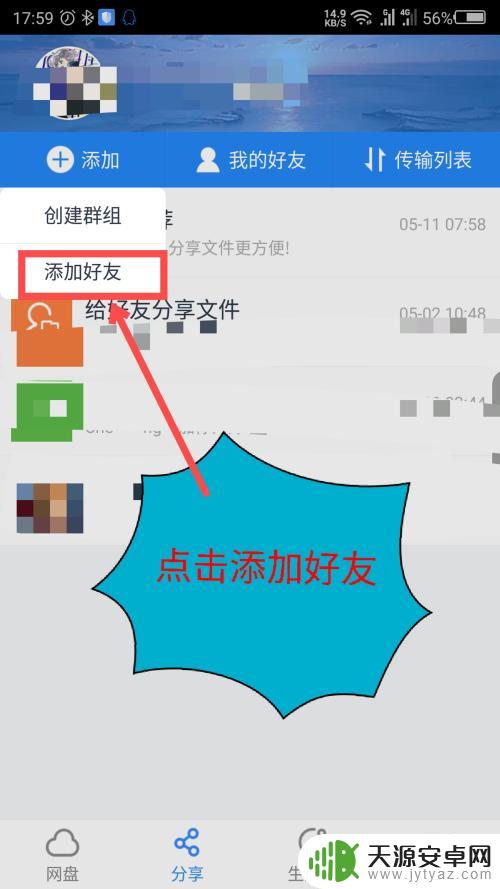
5.在输入框中,输入好友的用户名邮箱或者电话号码。也可以直接点击添加手机联系人。
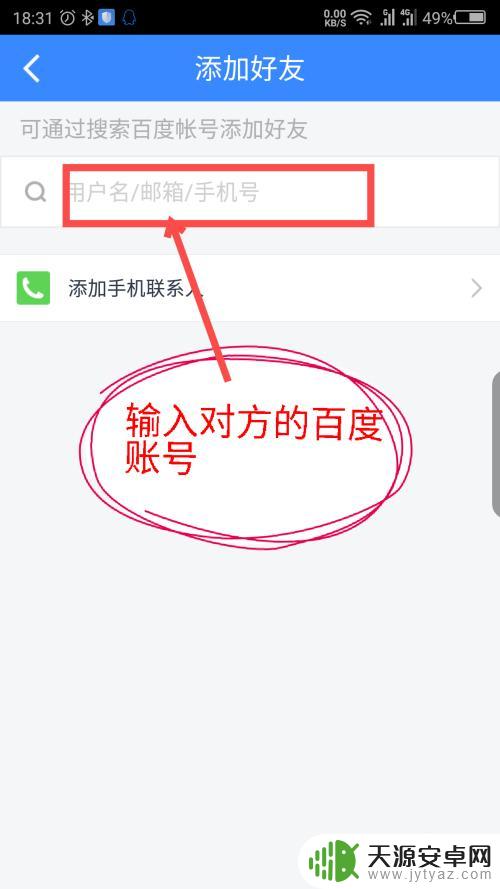
6.输入完成后,点击账号前面的放大器搜索。
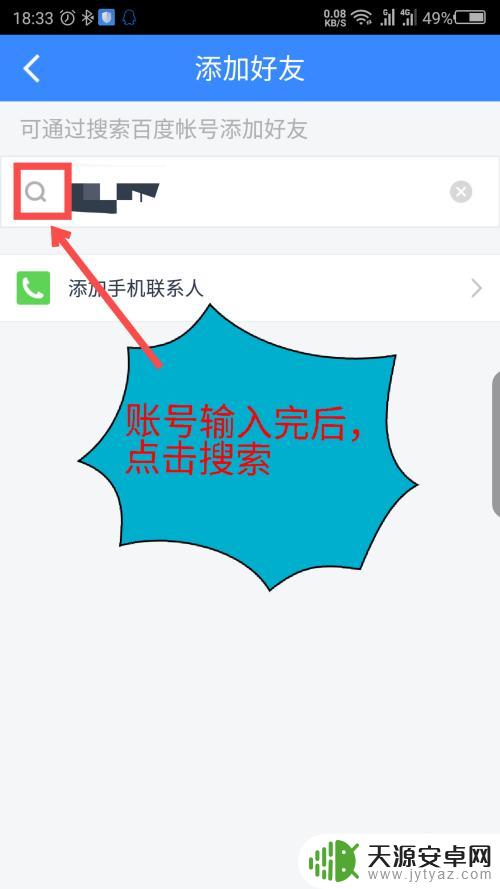
7.搜到好友后,点击加为好友,等待对方同意就可以了。
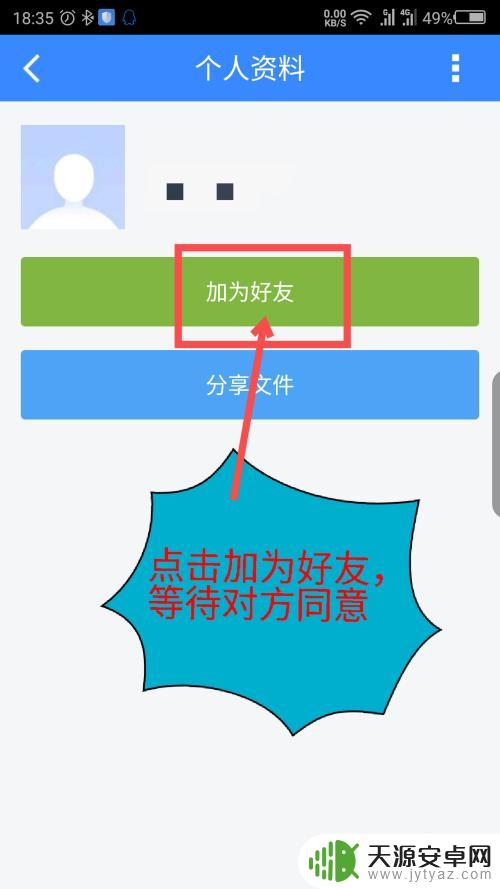
以上就是手机百度网盘如何添加好友的全部内容,如果您遇到相同问题,可以参考本文中介绍的步骤来解决,希望对大家有所帮助。









